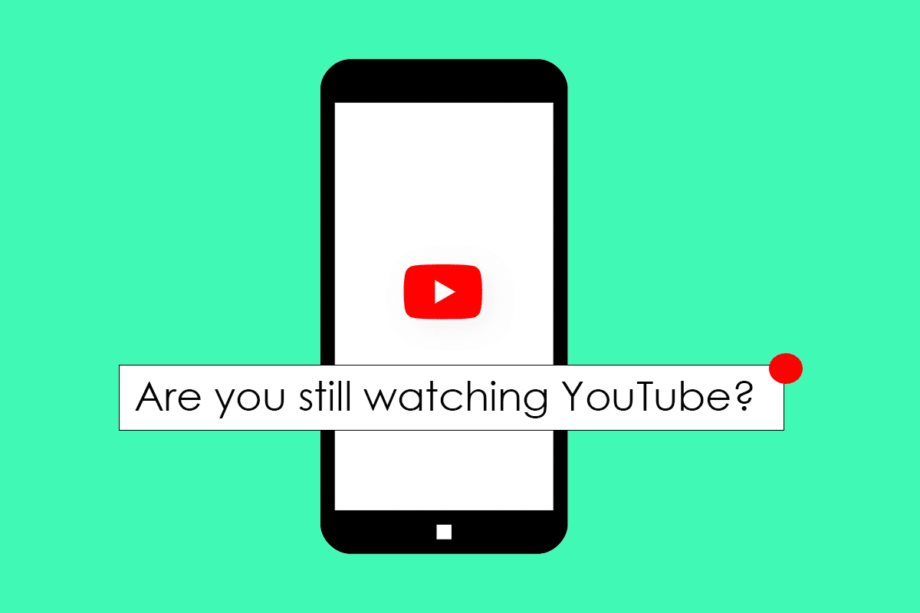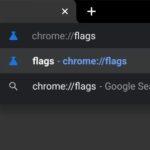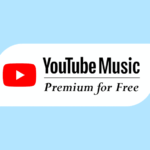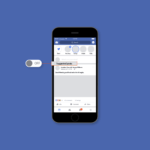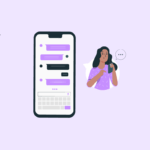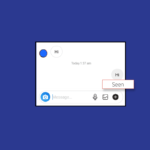Представьте, что вы смотрите влог своего любимого ютубера или изучаете новый рецепт, и вас отвлекает вопрос, смотрите ли вы еще на текст на экране. Разве это не скучно? Что ж, вы можете узнать, как отключить, если вы все еще смотрите сообщение на YouTube, и заставить его исчезнуть из вашей жизни. Не верите, как заставить YouTube работать без взлома? Прочитайте эту статью, чтобы найти все.
Содержание
- 1 Как отключить, если вы все еще смотрите сообщение на YouTube
- 1.1 Как продолжать играть на YouTube
- 1.2 Способ 1: измените настройки дисплея вашего компьютера
- 1.3 Способ 2. Используйте плагин YouTube 24/7.
- 1.4 Способ 3: Используйте браузер Киви
- 1.5 Как отключить, если вы все еще смотрите на YouTube Mobile
- 1.6 Как включить, если вы все еще смотрите сообщение YouTube
- 1.7 Читайте также
Как отключить, если вы все еще смотрите сообщение на YouTube
Когда жизнь дает вам лимоны, делайте из них лимонад, а когда YouTube мешает просмотру, отпустите его. В этой статье вы узнаете 3 способа навсегда отключить сообщение, если вы все еще смотрите его.
Как продолжать играть на YouTube
Нет никаких сомнений в том, что YouTube является источником №1 бесконечных развлечений для людей во всем мире. Однако пользователи часто сообщают, что приложение YouTube дает сбой и нарушает их бесперебойную и безошибочную работу. Многие не знают, как отключить, если вы все еще смотрите сообщение на YouTube. Если вы испытываете что-то подобное, это может быть причиной:
- Гарнитура неправильно подключена к ноутбуку или смартфону.
- Вы столкнулись с проблемами Интернета и не знаете, как перезагрузить маршрутизатор и модем.
- Вы не обновили приложение YouTube.
- На вашем устройстве закончилось место для хранения.
Вот как отключить параметр Вы все еще смотрите сообщение на YouTube.
Способ 1: измените настройки дисплея вашего компьютера
Прежде чем переходить к загрузке расширений или использованию сторонних приложений, попробуйте изменить настройки дисплея вашего компьютера. Это занимает всего несколько минут и работает для многих пользователей YouTube, которые сталкиваются с той же проблемой.
1. Нажмите одновременно клавиши Windows + I, чтобы открыть настройки.
2. И нажмите «Системные настройки».

3. Щелкните меню «Питание и спящий режим».

4. Щелкните раскрывающееся меню в разделе При включении компьютер переходит в спящий режим после выбора параметра.

5. Измените настройки и установите значение Никогда.

Примечание. В качестве примера мы показали Google Chrome.
Способ 2. Используйте плагин YouTube 24/7.
Если вы используете YouTube в браузере Chrome на своем ноутбуке, это может быть идеальным решением. Вы можете добавить расширение YouTube non-stop в свой браузер и запретить YouTube спрашивать вас, хотите ли вы продолжить просмотр.
1. Перейдите на веб-сайт Интернет-магазина Chrome.

2. Ищите YouTube 24/7 в строке поиска

3. Нажмите «Добавить в Chrome».

4. Когда появится всплывающее окно, нажмите «Добавить расширение».

Здесь вы готовы наслаждаться YouTube без каких-либо перерывов.
Способ 3: Используйте браузер Киви
К сожалению, браузер Chrome по умолчанию на вашем телефоне ограничен выполнением только определенных функций. Например, он не может заблокировать пользователей YouTube, если вы сами все еще смотрите сообщение. Вместо этого вам нужно установить браузер Kiwi и выяснить, как его отключить, если вы все еще смотрите YouTube на мобильном устройстве:
1. Коснитесь значка Google Play Store, чтобы запустить его.

2. Найдите Kiwi Browser, нажмите «Установить» и дождитесь завершения установки.

3. Запустите браузер Киви на смартфоне и коснитесь трех вертикальных точек в правой части экрана.

4. Нажмите «Расширения».

5. Нажмите на три горизонтальные линии в левом верхнем углу.

6. Затем нажмите «Открыть Интернет-магазин Chrome».

7. Ищите YouTube 24/7 в строке поиска

8. Наконец, нажмите «Добавить в Chrome» и наслаждайтесь бесперебойной потоковой передачей YouTube на своем устройстве в любое время.

Итак, вот шаги по отключению, если вы все еще смотрите YouTube на мобильном устройстве.
Как отключить, если вы все еще смотрите на YouTube Mobile
К сожалению, само приложение YouTube не может помочь вам отключить, если вы все еще просматриваете сообщение YouTube. Вместо этого вам нужно будет изменить системные настройки вашего компьютера, использовать расширения или загрузить браузер Kiwi на свое устройство. Все эти способы подходят для новичков и могут быть использованы любым желающим решить проблему.
Как включить, если вы все еще смотрите сообщение YouTube
Если вы хотите снова включить эту функцию, вы можете отключить подключаемый модуль YouTube Nonstop, если он установлен в вашей системе. YouTube отображает это сообщение по умолчанию, если ваша система простаивает. Ниже приведены шаги, чтобы отключить расширение.
1. Щелкните значок «Еще» в браузере Chrome.
2. Выберите «Дополнительные инструменты» и перейдите к «Расширения».

3. Затем вы можете отключить расширения.

Часто задаваемые вопросы (FAQ)
К1. Почему YouTube TV спрашивает, смотрите ли вы еще?
Ответ Это сообщение может появиться на экране, если вы не пользовались пультом от телевизора около 3-4 часов. Если вы не ответите, YouTube автоматически остановит воспроизведение видео и избавит вас от потери высокоскоростного интернет-соединения.
К2. Как запретить YouTube спрашивать, хотите ли вы продолжить просмотр на мобильных устройствах?
Ответ Если ваше видео на YouTube останавливается и спрашивает, хотите ли вы продолжить просмотр, вы можете отключить его с помощью расширения. К счастью, в Интернете полно отличных вариантов, и вы можете выбрать то, что соответствует вашему вкусу. Просто добавьте расширение и наслаждайтесь YouTube без перерыва.
К3. Как зациклить видео на YouTube в 2022 году?
Ответ Первое, что вам нужно сделать, это воспроизвести видео на вашем ноутбуке. Затем щелкните правой кнопкой мыши на видео, а затем в меню Loop.
***
К сожалению, у YouTube нет встроенной функции, позволяющей отключить ее, если вы все еще просматриваете сообщение YouTube. К счастью, вы можете попробовать любой из вышеперечисленных методов и не допустить, чтобы сообщение мешало вашим джем-сессиям. Среди них мы обнаружили, что установка YouTube Nonstop наиболее эффективна и оперативна в его работе.